Maison >Opération et maintenance >exploitation et maintenance Linux >Explication graphique et textuelle détaillée de la solution Linux pour inviter le changement de racine su qu'il n'y a pas de fichier ou de répertoire
Explication graphique et textuelle détaillée de la solution Linux pour inviter le changement de racine su qu'il n'y a pas de fichier ou de répertoire
- 黄舟original
- 2017-07-24 14:58:075467parcourir
Cet article présente principalement la solution au problème selon lequel les utilisateurs Linux ordinaires su root switch indiquent qu'il n'y a pas de fichiers ou de répertoires. Les amis dans le besoin peuvent s'y référer
1. entrez en mode mono-utilisateur :
1). Ubuntu :
Dans la situation ci-dessus, vous pouvez choisir le deuxième correctif dans l'interface grub, mais si vous ne le faites pas. Si vous n'avez pas Grub, veuillez vous référer à :
1. Redémarrez Ubuntu, puis appuyez et maintenez Shift pour accéder au menu Grub
2. Sélectionnez le mode de récupération et appuyez sur la touche "e" pour entrer ; la page d'édition ; comme suit :
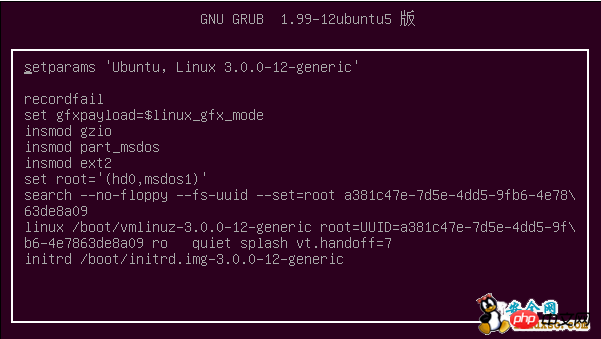
Le mode de non-récupération est :
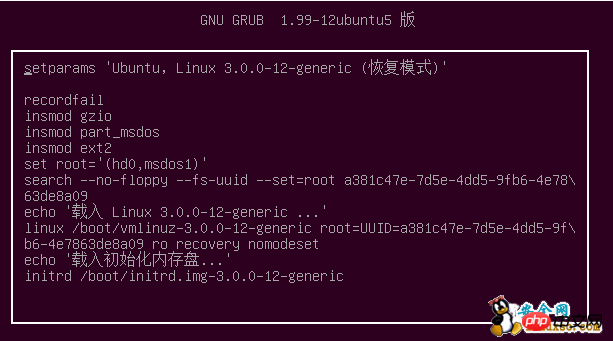 3. Remplacez le nomodeset de récupération ro par " rw single init=/bin/bash" (l'interface ci-dessus sera modifiée en rw single init=/bin/bash)
3. Remplacez le nomodeset de récupération ro par " rw single init=/bin/bash" (l'interface ci-dessus sera modifiée en rw single init=/bin/bash)
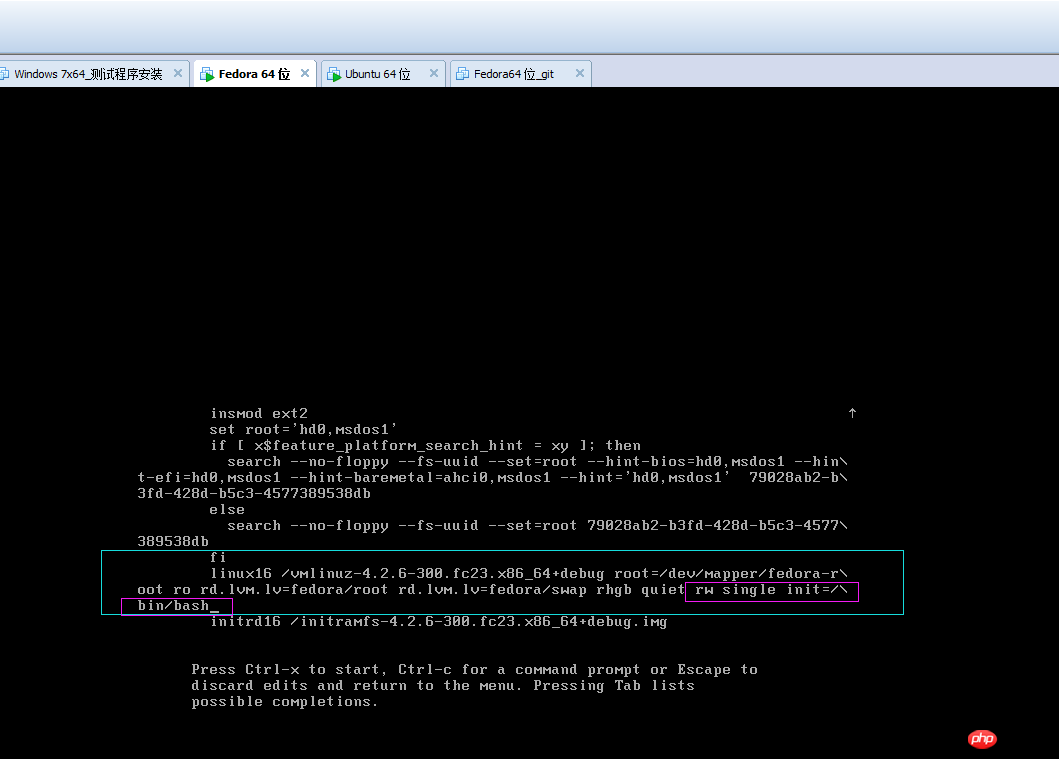 Appuyez sur ctrl+x pour démarrer, puis entrez dans l'environnement du shell racine.
Appuyez sur ctrl+x pour démarrer, puis entrez dans l'environnement du shell racine.
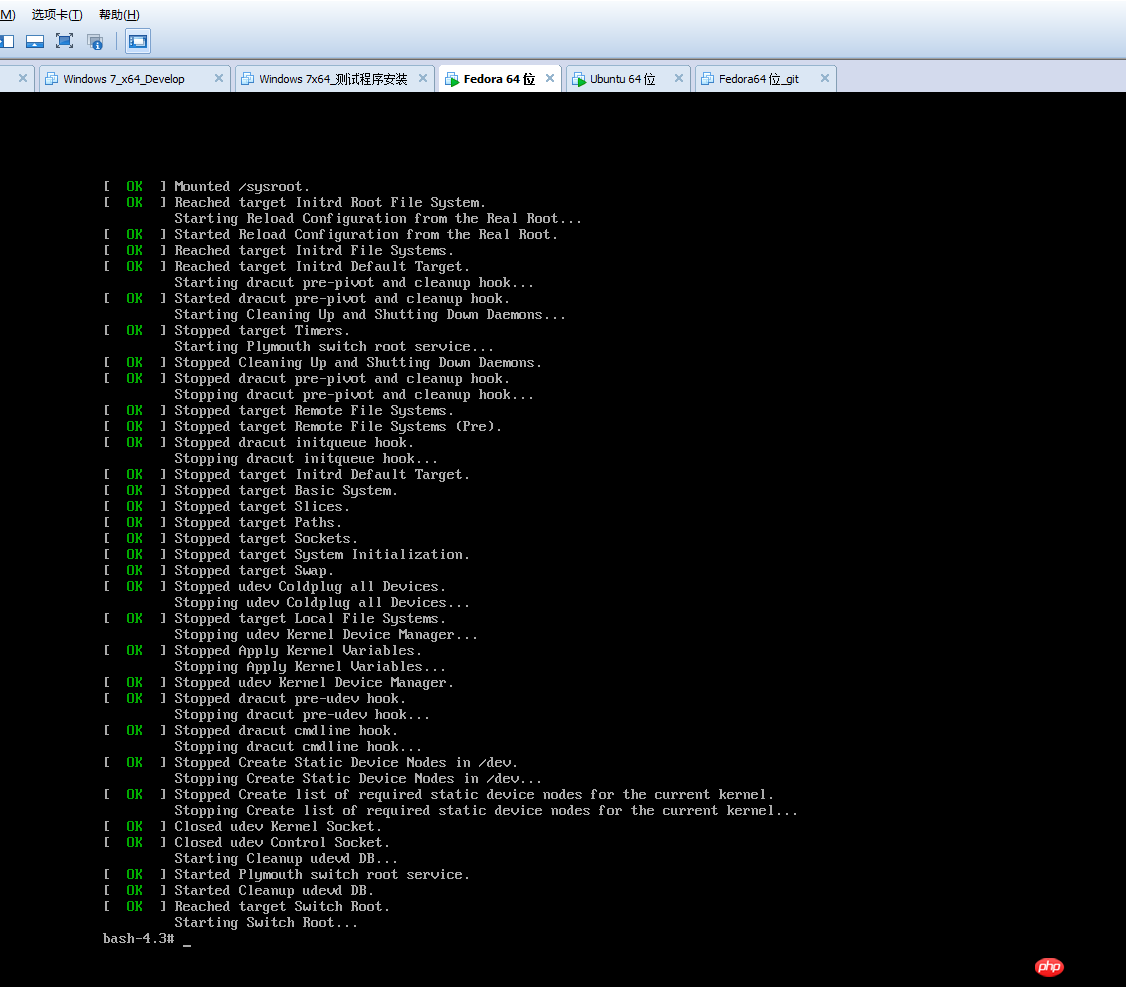
vim? /etc/passwd
La colonne shell est root ou n'existe pas
Ce qui précède est le contenu détaillé de. pour plus d'informations, suivez d'autres articles connexes sur le site Web de PHP en chinois!
Articles Liés
Voir plus- Apprenez à installer le serveur Nginx sous Linux
- Introduction détaillée à la commande wget de Linux
- Explication détaillée d'exemples d'utilisation de yum pour installer Nginx sous Linux
- Explication détaillée des problèmes de connexions des travailleurs dans Nginx
- Explication détaillée du processus d'installation de python3 sous Linux

